Kā atinstalēt Windows 11
Kas jāzina
- Iet uz Iestatījumi > Atveseļošanās > Atgriezties.
- Iet uz Iestatījumi > Atveseļošanās > Uzlabotā palaišana > Restartēt tagad > izpildiet norādījumus, lai atlasītu iespēju instalēt jaunu operētājsistēmu.
- Pirms sistēmas Windows 11 atinstalēšanas ieteicams dublēt savus personas datus un trešo pušu lietojumprogrammas.
Šajā rakstā tiks sniegti norādījumi par Windows 11 atinstalēšanu.
Datu dublēšana
Pirms darba sākšanas ieteicams dublēt visus personiskos datus un trešo pušu lietojumprogrammas, kas atrodas jūsu Windows 11 datorā. Atgriešanas procesa laikā dati no datora ar operētājsistēmu Windows 11 var tikt atjaunoti jūsu datorā, bet var arī netikt atjaunoti.
Varat dublēt failus, manuāli kopējot tos datora OneDrive, ārējā cietajā diskā vai USB zibatmiņas diskā. Atgriežoties, trešo pušu lietojumprogrammas netiks atkārtoti instalētas, tāpēc tās būs jāinstalē vēlreiz.
Kad sistēma Windows 10 ir instalēta, varat kopēt šos failus atpakaļ datorā no jebkuras vietas, kur tos glabājāt.
Kā atinstalēt Windows no sava datora?
Atrodiet Meklēt funkcija, ko identificē ar palielināmā stikla ikonu apakšējā joslā, un ierakstiet Iestatījumi meklēšanas joslā.
-
Atveriet Iestatījumi izvēlni un ritiniet uz leju, līdz redzat Atveseļošanās josla labajā pusē. Klikšķis Atveseļošanās.
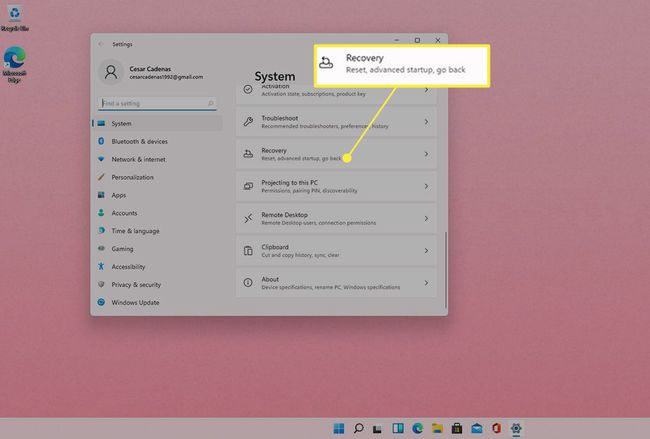
Reiz Atveseļošanās tiek atvērta izvēlne, jums tiks parādīts to saraksts Sistēmas iestatījumi no kuriem izvēlēties.
-
Atrodiet un atlasiet Atgriezties zem Atveseļošanās lai atgrieztu operētājsistēmu atpakaļ uz Windows 10.
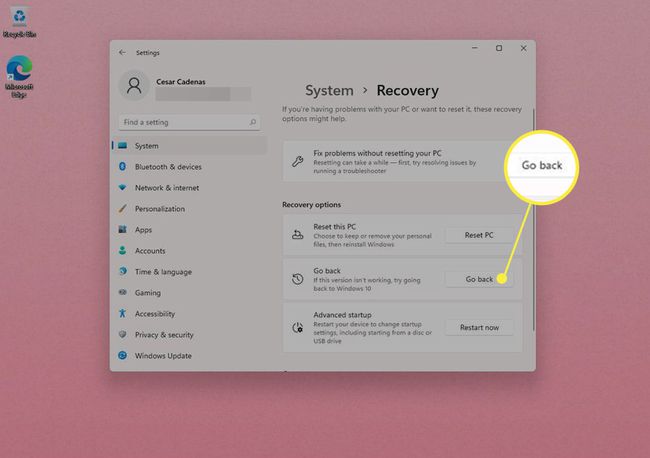
-
Izpildiet norādījumus, lai pabeigtu atjaunošanu.
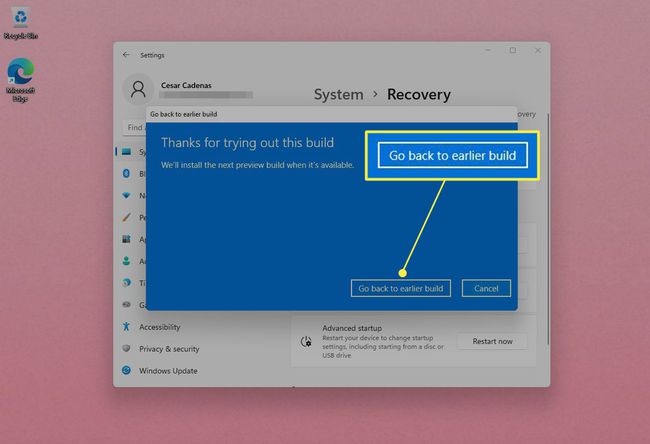
Windows 11 atinstalēšana un citas OS instalēšana
Ja Atgriezties nav pieejama kā opcija vai vēlaties instalēt citu operētājsistēmu Uzlabotā palaišana tev palīdzēs. Uzlabotā palaišana atinstalēs Windows 11 un ļaus mainīt sistēmas iestatījumus, kā arī instalēt citu operētājsistēmu.
Ieteicams dublēt visus datus, personiskos failus vai trešās puses lietotnes, kas atrodas jūsu datorā ar operētājsistēmu Windows 11, jo, instalējot jaunu OS, viss tiks atjaunots uz rūpnīcas iestatījumiem.
Dodieties atpakaļ uz Iestatījumi izvēlnē un atgriezieties pie Atveseļošanās sadaļā.
-
Atrodiet Uzlabotā palaišana kas atrodas zem Atgriezties pogu un atlasiet RestartētTagad.
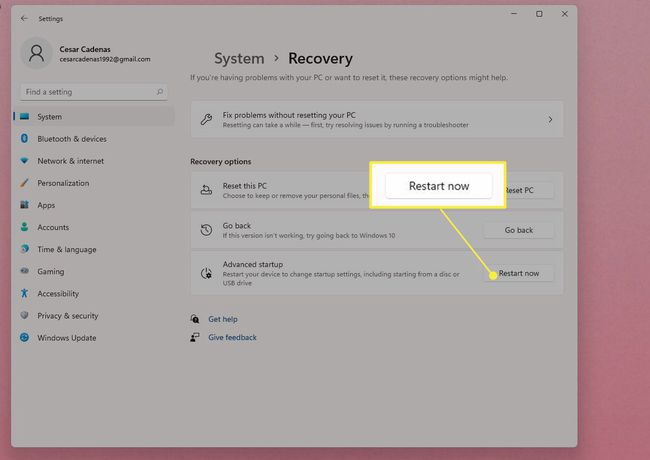
-
Parādīsies paziņojums, kas liks jums saglabāt savu darbu. Dariet to, ja vēl neesat to izdarījis. Ieteicams arī dublēt savus datus. Izvēlieties Restartēt tagad kad esat pabeidzis.

-
Pēc datora restartēšanas, Izvēlieties opciju parādīsies, kur jums būs jāizvēlas, kā vēlaties instalēt citu operētājsistēmu, kā arī jāmaina tās iestatījumi.
Šajā rokasgrāmatā Izmantojiet ierīci tiks izvēlēts.
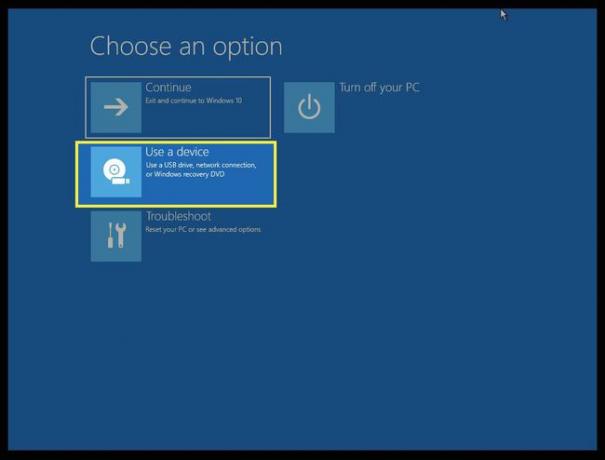
-
Jums tiks dota iespēja izvēlēties, kuru metodi vēlaties izmantot, lai instalētu savu jauno operētājsistēmu. Šajā piemērā CD-ROM diskdzinis tika izvēlēts jaunās operētājsistēmas instalēšanai.
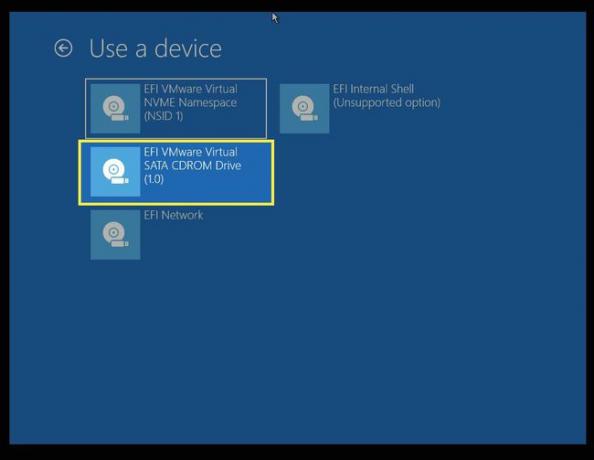
Dators tiks restartēts pēc dažām sekundēm. Kad tas ir izdarīts, izpildiet jaunās OS ekrānā redzamos norādījumus, lai pabeigtu instalēšanu.
Kā pārinstalēt Windows 10?
Tā kā jūsu dators nedarbosies bez operētājsistēmas, jums tas, visticamāk, būs nepieciešams pārinstalējiet Windows 10. Šajā rakstā tiks parādīts, kā instalēt vairākas dažādas Windows versijas.
FAQ
-
Kā atinstalēt lietotnes operētājsistēmā Windows 10?
Uz atinstalējiet programmas no Windows 10, dodieties uz izvēlni Sākt un atrodiet programmu, kuru vēlaties atinstalēt Visas lietotnes sarakstu. Ar peles labo pogu noklikšķiniet uz programmas vai programmas un noklikšķiniet uz Atinstalēt.
-
Kā atinstalēt Windows 10?
Uz atinstalējiet Windows 10, dodieties uz Iestatījumi > Atjaunināšana un drošība un atlasiet Atveseļošanās. Izvēlieties kādu no Atgriezties uz Windows 7 vai Atgriezties uz Windows 8.1, ja nepieciešams, un izpildiet norādījumus, lai pabeigtu procesu.
-
Kā atinstalēt Windows 10 atjauninājumu?
Atveriet izvēlni Sākt un dodieties uz Iestatījumi > Atjaunināšana un drošība, pēc tam atlasiet Skatīt atjaunināšanas vēsturi. Klikšķis Atinstalējiet atjauninājumus, pēc tam atrodiet atjauninājumu, kuru vēlaties atinstalēt. Ar peles labo pogu noklikšķiniet uz atjauninājuma un atlasiet Atinstalēt.
-
Kā atinstalēt Avast operētājsistēmā Windows 10?
Lai atinstalētu Avast Free Antivirus, lejupielādējiet Avast atinstalēšanas utilītu un saglabājiet to savā datorā. Ar peles labo pogu noklikšķiniet uz iestatīšanas faila un atlasiet Izpildīt kā administratoram, pēc tam izpildiet norādījumus, lai restartētu drošajā režīmā. Restartējot, pārejiet uz saviem Avast programmas failiem un pēc tam atlasiet Avast bezmaksas antivīruss > Atinstalēt. Pagaidiet, līdz process beidzas, un pēc tam restartējiet datoru.
